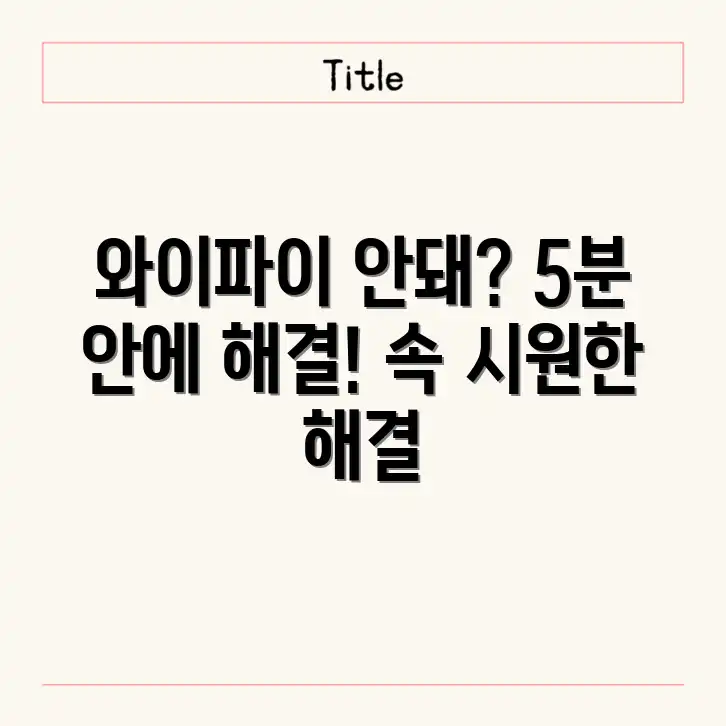
💡 내 차 하부, 꼼꼼하게 점검하고 안전하게 운전하세요! 필수 체크리스트와 핵심 팁을 담았습니다. 💡
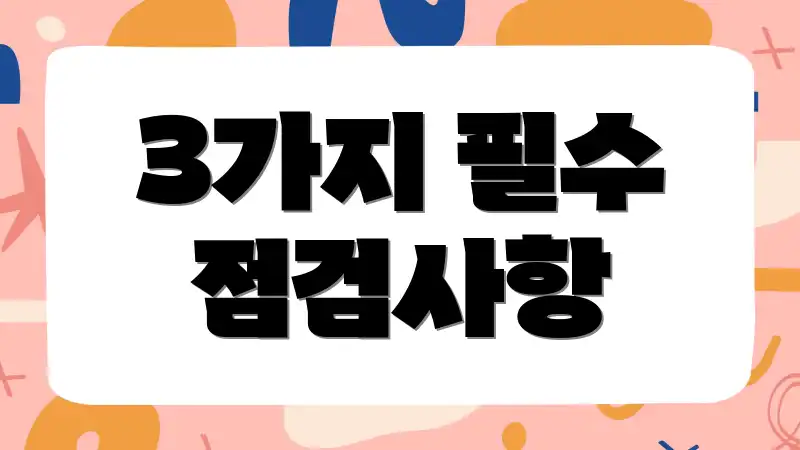
3가지 필수 점검사항
무선 인터넷 연결에 문제가 있을 때, 다음 세 가지 사항을 빠르게 확인하여 문제 원인을 파악하고 해결해 보세요.
1, 라우터 및 모뎀 상태 확인
라우터와 모뎀은 인터넷 연결의 핵심입니다. 전원 케이블 연결 상태를 확인하고, 장비에 이상이 없는지 점검하세요. 전원 LED, 인터넷 연결 LED 등의 표시등으로 정상 작동 여부를 알 수 있습니다. LED가 깜빡이거나 꺼져 있다면 문제가 있을 수 있습니다.
라우터와 모뎀 상태 확인 방법은 다음과 같습니다.
| 확인 항목 | 정상 상태 | 문제 발생 시 조치 |
|---|---|---|
| 전원 LED | 켜져 있음 | 전원 케이블 연결 확인, 어댑터 교체 |
| 인터넷 연결 LED | 켜져 있거나 깜빡임 | ISP(인터넷 서비스 제공업체)에 문의, 케이블 연결 확인 |
| 라우터 무선 LED | 켜져 있음 | 라우터 무선 활성화 확인 |
2, 장치 무선 설정 확인
연결 오류를 해결하려면 사용하는 기기(스마트폰, 노트북 등)의 무선 인터넷 설정도 확인해야 합니다. 무선 기능이 켜져 있는지, 올바른 네트워크를 선택했는지 확인하세요. 비밀번호 오류나 숨겨진 네트워크 설정으로 연결이 안 될 수 있습니다.
3, IP 주소 및 DNS 설정 확인
IP 주소는 네트워크 장치 식별 주소이며, DNS 서버 주소는 도메인 이름을 IP 주소로 변환합니다. 자동 IP 설정 (DHCP) 오류나 DNS 서버 문제 시 인터넷 연결이 안 될 수 있습니다. 기기 설정에서 IP 주소와 DNS 서버 주소를 확인하고, 필요한 경우 수동으로 설정해 보세요. 자동 설정 상태에서 0.0.0.0과 같은 비정상적인 주소가 보인다면 라우터 재부팅 후 IP 할당을 재시도하세요.
💡 답답한 와이파이, 5분 안에 해결하고 스마트폰 성능까지 UP! 지금 바로 폰 최적화 비법 확인! 💡
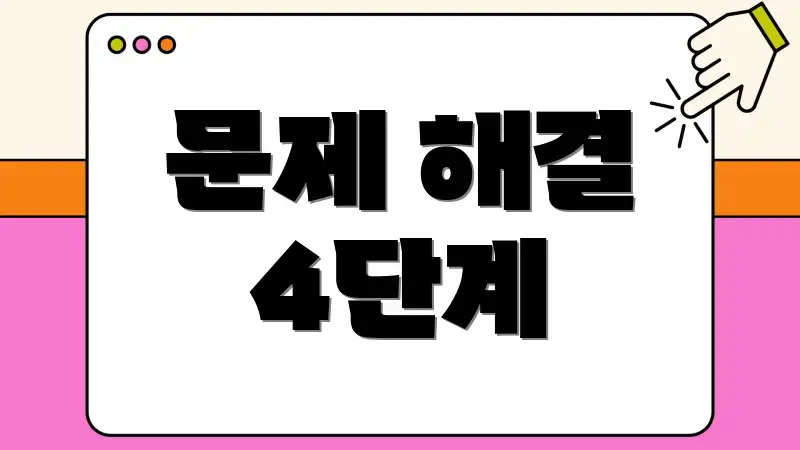
문제 해결 4단계
다음은 4단계로 빠르게 문제 해결하는 방법입니다.
해결 방법
다음 단계를 따라 무선 인터넷 연결 문제를 해결해 보세요!
- 1단계: 라우터 & 모뎀 재부팅 (2분) – 🔌 전원 코드를 뽑고 30초 후 다시 꽂으세요.
- 2단계: 장치 재시작 (1분) – 📱 노트북, 스마트폰 등을 껐다 켜세요.
- 3단계: 비밀번호 확인 (1분) – 혹시 비밀번호를 잘못 입력했는지 다시 확인해 보세요.
- 4단계: 네트워크 문제 해결사 (1분) – 윈도우 “문제 해결사” 또는 맥OS “진단”을 실행하여 자동 문제 해결을 시도하세요.
간단하죠? 대부분의 문제를 해결할 수 있습니다. 다음 포스팅에서 추가 해결 방법을 알아보겠습니다!
💡 답답한 와이파이, 이 가이드 하나로 속 시원하게 해결! 막힘 없는 데이터 생활을 되찾으세요. 💡

7가지 흔한 무선 오류
흔히 발생하는 무선 인터넷 문제와 해결책을 소개합니다. 집, 카페, 사무실 등 어디서든 시도해 보세요!
네트워크 연결 문제 해결 가이드
1, 라우터 재부팅
라우터 전원 코드를 뽑고 30초 후 다시 연결하세요. 라우터 재시작 후 인터넷 연결을 확인합니다. 가장 간단하고 효과적인 방법입니다.
2, 장치 네트워크 설정 확인
스마트폰, 노트북 등의 무선 기능이 켜져 있는지, 비행기 모드가 아닌지 확인하세요. 네트워크 설정을 점검하고, 무선 기능 활성화 여부를 확인합니다.
3, 비밀번호 재입력
비밀번호가 변경되었을 수 있습니다. 네트워크 목록에서 해당 네트워크를 삭제 후 올바른 비밀번호로 재연결하세요.
4, IP 주소 충돌 확인
명령 프롬프트(Windows) 또는 터미널(macOS)에서 `ipconfig` (Windows) 또는 `ifconfig` (macOS) 명령어를 실행하여 IP 주소를 확인하세요. 동일한 네트워크에 동일한 IP 주소를 가진 다른 장치가 있는지 확인하고, 라우터 설정을 통해 IP 주소 할당 방식을 변경하거나, 장치의 IP 주소를 수동으로 변경해야 할 수도 있습니다.
5, 드라이버 업데이트
컴퓨터 무선 네트워크 어댑터 드라이버가 구식일 수 있습니다. 장치 관리자에서 네트워크 어댑터를 찾아 드라이버를 업데이트하세요(Windows). macOS의 경우 시스템 업데이트를 확인하세요.
6, 라우터 펌웨어 업데이트
라우터 제조사 웹사이트에서 최신 펌웨어를 다운로드하여 라우터 관리 페이지에서 업데이트하세요. 펌웨어 업데이트는 보안 문제 해결에도 도움이 됩니다.
7, 네트워크 문제 해결사 실행
Windows에는 네트워크 문제 해결사가 내장되어 있습니다. ‘설정’ -> ‘네트워크 및 인터넷’ -> ‘상태’ -> ‘네트워크 문제 해결사’를 클릭하여 실행하고, 안내에 따라 문제를 해결하세요.
확인 및 주의사항
문제 지속 시
문제가 지속되면 인터넷 서비스 제공업체(ISP)에 문의하거나 전문가의 도움을 받는 것이 좋습니다.
주의사항
라우터 설정 변경 시 신중해야 하며, 모르는 설정은 변경하지 않는 것이 좋습니다. 잘못된 설정은 네트워크 연결을 악화시킬 수 있습니다.
💡 내 컴퓨터, 어디까지 업그레이드 가능할까? 전문가의 기술 가이드로 한계를 뛰어넘어 보세요. 💡
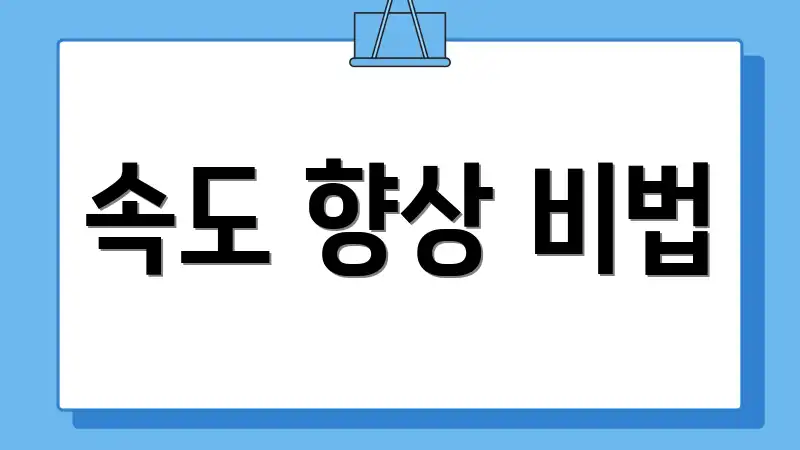
속도 향상 비법
무선 인터넷 연결은 되지만 속도가 느린 경우, 다음 방법을 시도해 보세요.
문제 분석
느린 속도
느린 속도는 라우터 위치, 주변 전파 간섭, 라우터 성능 문제 등 다양한 원인으로 발생할 수 있습니다.
해결책 제안
무선 채널 변경
무선 채널을 변경해 보세요. 라우터 설정 페이지에서 덜 혼잡한 채널로 변경하거나 ‘WiFi Analyzer’ 앱으로 주변 채널 혼잡도를 확인하면 좋습니다.
라우터 위치 최적화
라우터 위치를 집 중앙에 배치하세요. 벽이나 장애물이 신호를 약화시키므로 개방된 공간에 설치하고, 전자레인지 등 전파 간섭 기기를 피하세요.
위 방법으로 속도 향상을 경험할 수 있습니다. 시도해 보시고 쾌적한 인터넷 환경을 만끽하세요!
💡 답답한 와이파이, 노트북 재부팅이 답일 수도! 재부팅 방법 완벽 가이드로 쉽고 빠르게 해결하세요. 💡
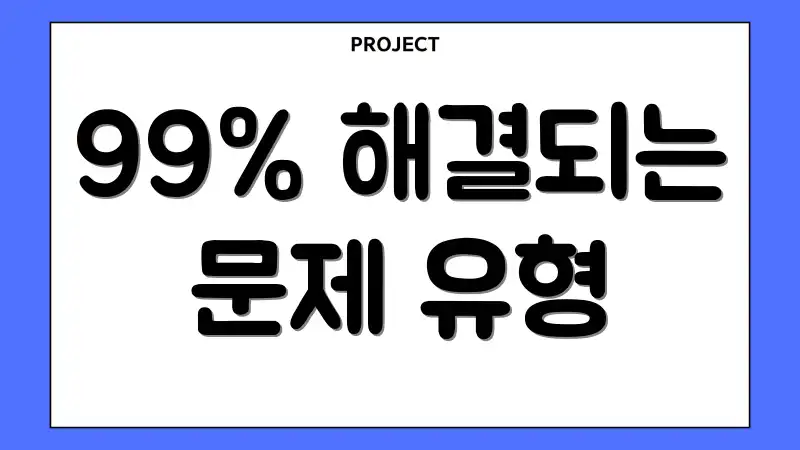
99% 해결되는 문제 유형
대부분 해결되는 문제 유형은 공유기 재부팅, 장치 무선 설정 확인, 비밀번호 오입력입니다. 각 해결법을 비교 분석하여 문제를 해결해 보세요!
다양한 관점
첫 번째 관점: 공유기 재부팅
무선 인터넷 연결 문제의 흔한 원인은 공유기 오류입니다. 공유기 재부팅으로 많은 문제가 해결됩니다. 간단하고 빠르지만, 근본 원인을 해결하지 못할 수 있습니다. 펌웨어 업데이트 등 다른 문제도 고려해야 합니다.
두 번째 관점: 장치 무선 설정 확인
장치의 무선 기능이 켜져 있는지, 비행기 모드가 아닌지 확인하고, 정확한 네트워크를 선택했는지 확인하세요. 설정 오류를 빠르게 잡을 수 있지만, 공유기 자체 문제나 회선 문제에는 효과가 없습니다.
세 번째 관점: 비밀번호 재입력
비밀번호 오타는 흔한 실수입니다. 대소문자, 특수문자를 확인하여 다시 입력해 보세요. 간단히 해결 가능하지만, 비밀번호를 잊은 경우 복잡한 과정이 필요할 수 있습니다.
결론 및 제안
종합 분석
공유기 재부팅, 장치 무선 설정 확인, 비밀번호 재입력 순으로 시도하는 것이 좋습니다. 간단하면서 효과적이며, 대부분의 연결 문제를 해결할 수 있습니다.
위 3가지 방법으로 대부분의 무선 인터넷 연결 문제를 해결할 수 있습니다. 문제가 지속되면 인터넷 서비스 제공 업체 또는 공유기 제조사에 문의하세요.
💡 흔한 프린터 문제, 해결 방법 찾아 헤매지 마세요! 자주 묻는 질문들을 모아 한 번에 해결해 드립니다. 💡
자주 묻는 질문
Q: 와이파이가 갑자기 연결이 안 될 때, 가장 먼저 확인해야 할 것은 무엇인가요?
A: 가장 먼저 확인해야 할 것은 와이파이 공유기(라우터)의 전원 상태입니다. 공유기 전원 코드가 제대로 연결되어 있는지, 그리고 공유기 자체에 전원 표시등이 켜져 있는지 확인하세요. 전원이 꺼져 있다면 공유기를 껐다가 다시 켜보는 것이 가장 기본적인 해결 방법입니다.
Q: 5분 안에 와이파이 연결 문제를 해결할 수 있는 가장 빠른 방법은 무엇인가요?
A: 가장 빠른 방법은 “공유기 재부팅”과 “기기 재시작”입니다. 공유기의 전원을 1분 정도 껐다가 다시 켜고, 연결하려는 스마트폰, 노트북 등의 기기도 다시 시작해보세요. 이 두 가지 방법을 병행하면 대부분의 간단한 연결 문제는 해결됩니다.
Q: 와이파이 이름(SSID)은 나타나는데, 비밀번호를 입력해도 계속 연결에 실패하는 이유는 무엇인가요?
A: 비밀번호가 올바르게 입력되었는지 다시 한번 확인해 주세요. 대/소문자 구분을 정확히 하고, 오타는 없는지 꼼꼼히 확인해야 합니다. 만약 비밀번호를 잊어버린 경우, 공유기 뒷면이나 바닥면에 있는 초기 설정 정보를 참고하거나, 공유기 관리자 페이지에 접속하여 비밀번호를 변경해야 합니다.
Q: 공유기 재부팅이나 기기 재시작 외에, 와이파이 연결 문제를 해결하기 위한 다른 방법은 없나요?
A: 공유기와 기기 사이의 거리가 너무 멀거나, 벽 등의 장애물이 많으면 와이파이 신호가 약해져 연결이 불안정해질 수 있습니다. 공유기 위치를 바꿔보거나, 신호 증폭기(와이파이 익스텐더)를 사용하는 것도 방법입니다. 또한, 스마트폰이나 노트북의 와이파이 설정에서 ‘네트워크 초기화’ 또는 ‘와이파이 설정 초기화’를 시도해 볼 수 있습니다.
Q: 위의 모든 방법을 시도해 봤지만 여전히 와이파이가 연결되지 않는다면 어떻게 해야 하나요?
A: 위의 모든 방법을 시도했음에도 문제가 해결되지 않는다면, 인터넷 서비스 제공 업체(ISP)에 문의하여 회선 자체에 문제가 있는지 확인해 보는 것이 좋습니다. 또한, 공유기가 오래되었다면 최신 모델로 교체하는 것을 고려해볼 수 있습니다. 공유기 펌웨어 업데이트를 통해 성능 향상을 시도해 보는 것도 도움이 될 수 있습니다.

